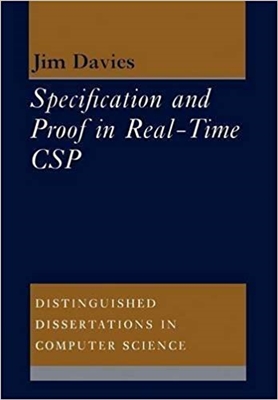A cikin wannan bita - mai sauƙi, mai iko da kyauta kyauta don Windows: Mai amfani Veeam don Microsoft Windows Free (wanda ake kira Veeam Endpoint Free Ajiyayyen), wanda ke ba ka damar tsara tsarin hotuna, kwafin ajiyar kwakwalwa ko sashe na diski tare da bayanai kamar na ciki , ko a waje ko kuma cibiyar sadarwa, don farfado da wannan bayanan, kuma don sake tsara tsarin a wasu lokuta na kowa.
A cikin wannan bita - mai sauƙi, mai iko da kyauta kyauta don Windows: Mai amfani Veeam don Microsoft Windows Free (wanda ake kira Veeam Endpoint Free Ajiyayyen), wanda ke ba ka damar tsara tsarin hotuna, kwafin ajiyar kwakwalwa ko sashe na diski tare da bayanai kamar na ciki , ko a waje ko kuma cibiyar sadarwa, don farfado da wannan bayanan, kuma don sake tsara tsarin a wasu lokuta na kowa.
A cikin Windows 10, 8 da Windows 7, akwai kayan aiki na ƙerawa waɗanda ke ba ka damar adana tsarin tsarin da fayiloli mai mahimmanci a wani lokaci a lokaci (duba Hotunan Windows Recovery, Tarihin Fari na Windows 10) ko ƙirƙirar cikakken madadin (hoton) na tsarin (duba yadda zaka ƙirƙira madadin Windows 10, dace da sassan da aka rigaya na OS). Haka kuma akwai sauƙi mai sauƙi kyauta, misali, Aomei Backupper Standard (wanda aka bayyana a cikin umarnin da aka ambata).
Duk da haka, a yayin da "ci gaba" halittar kwafin ajiya na Windows ko disks (partitions) tare da bayanai ana buƙatar, tsarin aiki wanda aka gina-in kayan aiki bazai isa ba, amma Veeam Agent for Windows Free shirin da aka tattauna a cikin labarin zai iya isa ga mafi yawan ayyuka masu ɗakunan. Abinda zai yiwu don mai karatu shi ne rashi harshen Gulf na Rasha, amma zan yi ƙoƙari in gaya maka game da amfani da mai amfani a cikin cikakken bayani yadda ya kamata.
Shigar da Kyautattun Lissafi na Veeam (Ajiyayyen Binciken Veeam)
Shigarwa na shirin bazai haifar da wani matsala ba kuma an yi ta ta hanyar matakai mai sauƙi:
- Yi yarda da sharuddan yarjejeniyar lasisi ta hanyar duba akwatin da ya dace kuma danna "Shigar".
- A mataki na gaba, za a sa ka haɗi da fitarwa na waje wanda za a yi amfani da shi domin madadin don saita shi. Ba lallai ba ne don yin haka: zaka iya yin ɗakunan ajiya zuwa ƙwaƙwalwar waje (misali, ƙwƙwalwar ajiya na biyu) ko yin sanyi a baya. Idan a lokacin shigarwa ka yanke shawarar tsalle wannan mataki, duba akwatin "Tsallake wannan, Zan saita madadin baya" kuma danna "Gaba".

- Bayan kammalawa, za ku ga taga tare da sakon da ya bayyana cewa an kammala shigarwa da kuma tsoho "Run Veeam Recovery Media Creation wizard" alama da ta fara fara halittar halitta mai dawowa. Idan a wannan mataki baka son ƙirƙirar disk ɗin dawowa, zaka iya gano shi.

Fayil na Ciyarwar Veeam
Zaka iya ƙirƙirar Maganin Veeam don Microsoft Windows Mai saukin dawowa baya bayan an shigarwa ta hanyar duba akwatin a mataki na 3 a sama ko a kowane lokaci ta hanyar tafiyar da "Create Media Recovery" daga Fara menu.
Abin da ake buƙatar dawo da disk:
- Da farko, idan kuna shirin ƙirƙirar hoto na dukan kwamfutarka ko kuma madadin tsarin sassan faifai, za ku iya mayar da su daga ajiyayyu kawai ta hanyar tayarwa daga ƙirƙirar disk ɗin dawowa.
- Fayil mai sauƙi na Veeam yana ƙunshe da ayyukan amfani masu amfani da dama wanda zaka iya amfani da su don mayar da Windows (misali, sake saita kalmar sirrin mai gudanarwa, layin umarni, maidowa na Windowsloadloader).
Bayan farawa da halittar Veeam Recovery Media, kana buƙatar kammala wadannan matakai:
- Zaɓi irin fayilolin dawowa don ƙirƙirar - CD / DVD, Kayan USB-kullin (flash drive) ko image na Kyrgyzstan don rikodin sauti a kan wani faifai ko kebul na flash (Ina da hoto na ISO kawai a cikin hotunan kwamfuta, tun da kwamfutarka ba tare da kullun ba, .

- Ta hanyar tsoho, akwati na akwati wanda ya haɗa da saitunan haɗin cibiyar sadarwa na kwamfuta na yanzu (da amfani don dawowa daga NAS) da kuma direbobi na kwamfuta na yanzu (kuma yana da amfani, misali, don samun dama ga cibiyar sadarwar bayan ya tashi daga fayilolin dawowa).
- Idan kana so, zaka iya yin alama akan abu na uku kuma ƙara ƙarin fayiloli tare da direbobi zuwa fayilolin dawowa.
- Click "Next". Dangane da irin kaya da ka zaɓa, za a kai ka zuwa windows daban-daban, misali, a cikin akwati, lokacin ƙirƙirar hoto na ISO, zaɓar babban fayil don ajiye wannan hoton (tare da ikon yin amfani da wurin cibiyar sadarwa).
- A mataki na gaba, duk abin da ya rage shi ne don danna "Ƙirƙiri" kuma jira har sai an gama dawo da faifai.
Wannan yana shirye don ƙirƙirar takardun ajiya kuma tanada su.
Backups na tsarin da disks (partitions) a cikin Veeam Agent
Da farko, kana buƙatar saita madadin a cikin Veeam Agent. Ga wannan:
- Kaddamar da shirin kuma a cikin babban taga danna "Saita Ajiyayyen".

- A cikin taga mai zuwa, za ka iya zaɓar zaɓuɓɓuka masu biyowa: Kayan Kwamfuta (madadin duk kwamfutarka, dole ne a ajiye shi a kan kaya ko cibiyar sadarwa), Matsakaicin Ƙaƙwalwar Ƙari (madaukin raƙuman disk), Matsayin Ajiyayyen Fayil (fayilolin ajiya da manyan fayiloli).

- Idan ka zaɓi Zaɓin Ƙaƙƙin Ƙarar Ƙararren Ƙara, za a umarce ka don zaɓar wane sashi don haɗawa a madadin. A lokaci guda kuma, lokacin da za a zabi wani ɓangare na tsarin (a cikin hotunan C na Chip), hotunan zai kunshi ɓoye ɓoye tare da bootloader da yanayin dawowa, duka a kan tsarin EFI da kuma na MBR.

- A mataki na gaba, kana buƙatar zaɓar ajiyayyar ajiyar ajiyar wuri: Kasuwancin Yanki, wanda ya haɗa da tafiyarwa na gida da kuma kaya na waje ko Raba Shaɗin - babban fayil ko cibiyar NAS.

- Lokacin da zaɓin ajiya na gida a mataki na gaba, kana buƙatar ƙaddamar abin da faifai (raunin faifai) don amfani don ceton fayilolin ajiya da babban fayil akan wannan faifai. Har ila yau yana nuna tsawon lokacin da za a adana backups.

- Ta danna kan maɓallin "Advanced", zaka iya ƙirƙirar lokaci na samar da cikakken madadin (ta hanyar tsoho, cikakken madadin da aka fara halitta, sannan kuma canje-canjen da aka rubuta tun lokacin da aka rubuta shi. lokaci za a kaddamar da sabon madadin sarkar). A nan, a kan shafin Storage, za ka iya saita matakin ƙwanƙwasawa da kuma ba da damar boyewa don su.

- Gashi na gaba (Jadawalin) yana saita mita don ƙirƙirar takardun ajiya. Ta hanyar tsoho, an halicce su kowace rana a ranar 0:30, idan dai an kunna kwamfutar (ko a yanayin barci). Idan an buge shi, madaidaicin tsari zai fara bayan ƙarfin na gaba. Hakanan zaka iya saita bayanan lokacin da kulle Windows (Kulle), bugawa (Log off), ko kuma lokacin da ke haɗa ƙwaƙwalwar waje da aka ƙayyade azaman madadin madaidaicin don adanawa na backups (Lokacin da aka haɗa manufa mai ƙarfi).

Bayan yin amfani da saitunan, za ka iya ƙirƙirar madadin farko tare da hannu ta latsa danna "Ajiyayyen Yanzu" a cikin shirin Veeam Agent. Lokaci da aka dauka don ƙirƙirar hoton farko zai iya zama dogon (dangane da sigogi, adadin bayanai da aka adana, gudun masu tafiyarwa).

Gyara daga madadin
Idan kana buƙatar dawowa daga kundin ajiyar Veeam, zaka iya yin haka:
- Fara Level Level Restore daga Fara menu (kawai don tanadi wadanda ba tsarin bangare backups).
- Nasarar Matsayin Gyarawa - don mayar da fayilolin mutum kawai daga madadin.
- Gagawa daga fayilolin dawowa (don dawo da kundin ajiyar Windows ko duk kwamfutar).
Matsayin žara Maimaitawa
Bayan fara matakin Ƙararrawa, kuna buƙatar saka ajiyar ajiyar ajiyar wuri (wanda aka ƙaddara ta atomatik) da kuma batun dawowa (idan akwai da dama daga gare su).

Kuma saka wace lakabi don sake dawowa a taga mai zuwa. Lokacin da ka yi ƙoƙarin zaɓar sassan layi, za ka ga saƙo da ke nuna cewa dawo da su a cikin tsarin da ba zai yiwu ba (kawai daga fayilolin dawowa).

Bayan wannan, jira don sabunta abubuwan da ke ciki na sassan daga madadin.
Matsayin Sake Saiti
Idan kana buƙatar mayar da fayilolin mutum kawai daga madadin, kaddamar da Sake Fayil na Nemi kuma zaɓi hanyar sakewa, sa'an nan kuma a kan allon gaba, danna maɓallin "Buɗe".
Binciken Bincike na Bude yana buɗe tare da abinda ke ciki na sassan da manyan fayiloli a madadin. Za ka iya zaɓar wani daga cikinsu (ciki har da zaɓa da dama) kuma danna maɓallin "Maimaitawa" a cikin menu na Bincike na Bincike (ya bayyana ne kawai lokacin da zaɓar fayiloli ko fayilolin fayiloli, amma ba kawai manyan fayilolin ba).

Idan aka zaba babban fayil - danna-dama a kan shi kuma zaɓi "Sake dawa", da kuma yanayin maidowa - Kuskuren (sake rubuta babban fayil ɗin na yanzu) ko Ka riƙe (adana dukansu biyu na babban fayil).
Idan ka zaɓi zaɓin na biyu, babban fayil ɗin zai kasance a kan faifai a cikin halin yanzu da kuma kwafin da aka mayar da sunan RESTORED-FOLDER.
Bada komputa ko tsarin yin amfani da kwandon dawowar Veeam
Idan kana buƙatar mayar da sassan tsarin, za a buƙaci ka kora daga kwakwalwar disk ko Veeam Recovery Media flash drive (ƙila ka buƙata don musaki Secure Boot, EFI da Legacy boot support suna goyan bayan).
A yayin da kake motsawa a lokacin rubutacciyar "latsa kowane maɓalli don taya daga cd ko dvd" latsa kowane maɓalli. Bayan haka, za a bude menu maidowa.

- Bare Metal Recovery - amfani da dawowa daga Veeam Agent don Windows backups. Duk abubuwa suna aiki daidai da lokacin da suke sake rabawa a Ƙarar Ƙarar Ƙararru, amma tare da ikon mayar da sassan tsarin layin (Idan ya cancanta, idan shirin bai sami wurin da kansa ba, saka babban fayil na madadin a kan shafin "Ajiyayyen wurin").
- Muhalli na farfadowa na Windows - ya kaddamar da Muhalli na farfadowa na Windows (kayan aiki na ginawa).
- Kayan aiki - da amfani a cikin tsarin kayan aikin dawo da kayan aiki: layin umarni, sake saita kalmar sirri, kaddamar da direban kayan aiki, bincikar RAM, ajiye lambobin gwaji.

Wataƙila wannan shi ne game da samar da madogara ta amfani da Veeam Agent for Windows Free. Ina fata, idan zai zama mai ban sha'awa, zaka iya gano ƙarin zaɓuɓɓuka.
Zaku iya sauke shirin don kyauta daga shafin yanar gizon shafin yanar gizo na //www.veeam.com/en/windows-endpoint-server-backup-free.html (za a buƙaci rajista don saukewa, wanda, duk da haka, ba a bari a kowane hanya a lokacin wannan rubutun) ba.